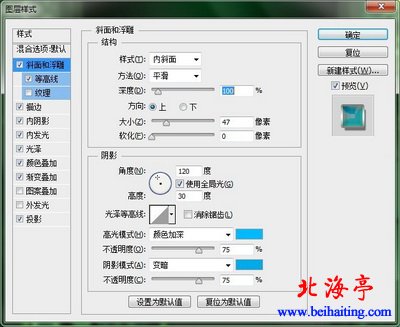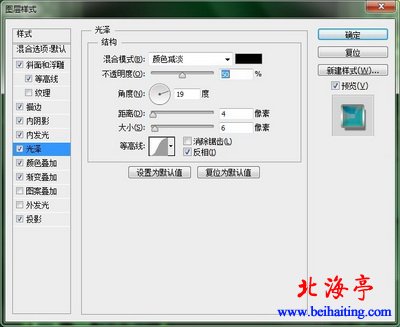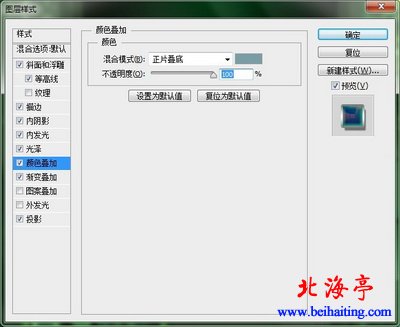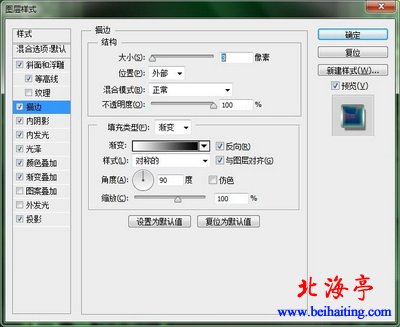|
5、然后选中“等高线”,范围设置成3%
6、单击选中“光泽”,设置混合模式:颜色减淡,不透明度:50%;距离:4像素;大小:6像素
7、单击选中“颜色叠加”颜色设置成:#799EA5;不透明度:100%
8、单击选中“渐变叠加”设置混合模式:正常;不透明度:100%;渐变左侧色标:#5E0370;右侧色标:#FCD7D8;角度:90度
9、单击选中“描边”设置描边大小:3像素;位置:外部;混合模式:正常;不透明度:100%;填充类型:渐变;勾选反向;样式:对称的;角度:90度
第五步、单击选中图层面板文字图图,点击“选择”菜单,选择“载入选区”命令,将文字载入选区,设置前景色为:#FA9402,新建一个透明图层,单击“编辑”菜单,选择“填充”,取消选区后把图层混合模式改为“颜色”, (责任编辑:IT信息技术民工) |